Если вы только приобрели MacBook Pro и хотите установить Гугл Диск, то вы на правильном пути. Гугл Диск – это удобное облачное хранилище, которое позволит вам хранить и обмениваться файлами, а также синхронизировать их между разными устройствами. В этой статье мы расскажем о всех шагах установки Гугл Диска на MacBook Pro, чтобы вы смогли быстро начать пользоваться этим полезным инструментом.
Шаг 1: Перейдите на официальный сайт Гугл Диска и нажмите на кнопку "Скачать" для загрузки установщика. Установщик Гугл Диска для Mac будет загружен на ваш компьютер.
Шаг 2: Откройте загруженный файл установщика, нажав на него дважды. Затем следуйте инструкциям мастера установки, чтобы установить Гугл Диск на ваш MacBook Pro. Если появятся запросы на ввод пароля администратора, введите его и продолжайте установку.
Шаг 3: После завершения установки откройте Гугл Диск из папки "Приложения". Вам будет предложено войти в свою учетную запись Гугл (если у вас ее нет, сможете создать новую).
Шаг 4: Войдите в свою учетную запись Гугл или создайте новую, если у вас ее нет. После успешного входа Гугл Диск начнет синхронизацию с вашим облачным хранилищем. Все файлы из Гугл Диска будут автоматически загружены на ваш MacBook Pro.
Теперь вы можете использовать Гугл Диск на MacBook Pro для хранения и обмена файлами. Вы сможете обращаться к своим файлам с любого устройства, подключенного к Интернету, и синхронизировать их между разными устройствами. Удачной работы с Гугл Диском!
Установка Гугл Диска на MacBook Pro для новичков

Шаг 1: Перейдите на официальный сайт Гугл Диска (www.google.com/drive) с помощью веб-браузера Safari.
Шаг 2: На сайте Гугл Диска нажмите на кнопку "Скачать" или "Download".
Шаг 3: Загрузите установочный файл Гугл Диска на ваш MacBook Pro.
Шаг 4: Откройте загруженный файл, дважды щелкнув по нему.
Шаг 5: В появившемся окне перетащите значок Гугл Диска в папку "Приложения".
Шаг 6: Дождитесь завершения установки Гугл Диска и закройте окно установщика.
Шаг 7: Найдите значок Гугл Диска в папке "Приложения" и дважды щелкните на него для запуска программы.
Шаг 8: Введите свой логин и пароль учетной записи Гугл или создайте новую учетную запись, если у вас еще ее нет.
Шаг 9: После входа в учетную запись вы сможете настроить параметры синхронизации и начать использовать Гугл Диск на вашем MacBook Pro.
Теперь вы знаете, как установить Гугл Диск на MacBook Pro и начать использовать его для хранения и обмена файлами. Удачи!
Почему установить Гугл Диск на MacBook Pro:

- Облачное хранение: Гугл Диск обеспечивает простой доступ к вашим данным из любого места и с любого устройства. Независимо от того, где вы находитесь, вы всегда сможете получить доступ к своим файлам с помощью интернет-браузера или специального приложения.
- Синхронизация данных: Гугл Диск автоматически синхронизирует файлы на всех ваших устройствах. Если вы изменили файл на своем MacBook Pro, изменения будут автоматически отображены на других устройствах, подключенных к вашему аккаунту Гугл.
- Бекап файлов: Устанавливая Гугл Диск на ваш MacBook Pro, вы создаете резервные копии всех ваших данных. Если ваше устройство повреждается или теряется, ваши файлы сохраняются в облаке и вы сможете легко восстановить свои данные на новом устройстве.
- Совместная работа: Гугл Диск предоставляет возможность совместной работы над файлами. Вы можете легко делиться документами с коллегами или друзьями, устанавливать разрешения на просмотр или редактирование файлов, а также комментировать документы в режиме реального времени.
Установка Гугл Диска на MacBook Pro – это простой и безопасный способ хранения и управления вашими файлами. Независимо от того, работаете ли вы в офисе, в командировке или дома, Гугл Диск позволяет вам иметь доступ к вашим данным в любое время и с любого устройства. Не упустите возможность установить Гугл Диск на ваш MacBook Pro и наслаждаться удобством и надежностью облачного хранения данных.
Шаги по установке Гугл Диска на MacBook Pro:
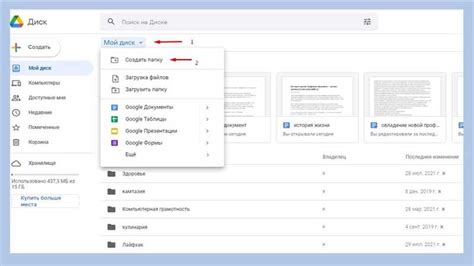
1. Перейдите на официальный сайт Google Drive.
2. Нажмите на кнопку "Скачать" или "Загрузить" в верхнем правом углу страницы.
3. Дождитесь завершения загрузки файла установщика.
4. Найдите файл установщика в папке "Загрузки" на вашем MacBook Pro.
5. Дважды щелкните по файлу установщика, чтобы запустить процесс установки.
6. Следуйте инструкциям на экране, чтобы завершить установку Google Drive.
7. После завершения установки, откройте Google Drive и войдите в свой аккаунт Google.
8. Синхронизируйте свои файлы и папки с Гугл Диском, чтобы начать использовать его на MacBook Pro.
Теперь у вас установлен Google Drive на вашем MacBook Pro и вы можете удобно работать с файлами и папками из облака.
Преимущества использования Гугл Диска на MacBook Pro:
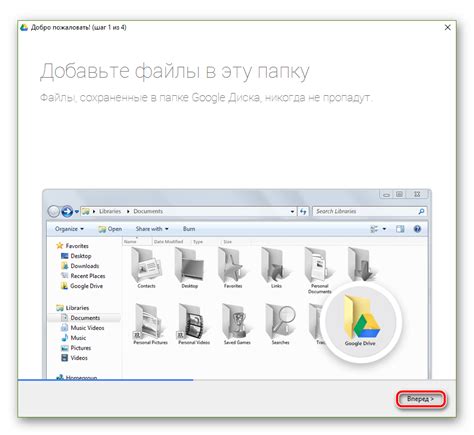
1. Бесплатное хранилище: Гугл Диск предоставляет бесплатное хранилище до 15 ГБ для каждого пользователя. Это позволяет хранить и резервировать свои файлы онлайн, освобождая место на жестком диске MacBook Pro.
2. Доступ к файлам везде и всегда: Используя Гугл Диск на MacBook Pro, вы можете получить доступ к своим файлам из любой точки мира с помощью интернет-соединения. Это особенно удобно, если у вас есть несколько устройств или если нужно поделиться файлами с другими пользователями.
3. Синхронизация файлов: Гугл Диск автоматически синхронизирует файлы между устройствами, что позволяет вам легко работать с файлами на разных устройствах без необходимости ручной синхронизации. Если вы вносите изменения в файл на MacBook Pro, они автоматически отображаются на других устройствах, подключенных к вашему аккаунту Гугл Диска.
4. Удобство в использовании: Гугл Диск имеет простой и интуитивно понятный интерфейс, что делает его удобным для использования даже новичкам. Вы можете организовать свои файлы в папки, создавать и редактировать документы, таблицы и презентации прямо в облаке.
5. Резервное копирование файлов: Гугл Диск предоставляет возможность автоматического резервного копирования файлов на MacBook Pro. Это значит, что ваши файлы будут защищены от потерь или повреждений, даже если ваше устройство сломается или потеряется.
Использование Гугл Диска на MacBook Pro может значительно упростить вашу жизнь и помочь организовать и защитить ваши файлы. Следуйте инструкции, чтобы установить Гугл Диск на свое устройство и наслаждайтесь всеми его преимуществами!
Советы по настройке Гугл Диска на MacBook Pro:
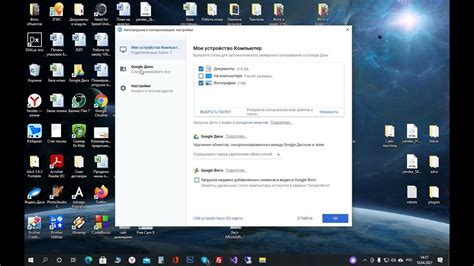
2. Откройте App Store на вашем MacBook Pro и введите в поисковую строку "Google Диск".
3. Нажмите на кнопку "Установить" рядом с приложением Google Диск.
4. После завершения установки откройте Google Диск, нажав на его значок в папке "Программы" на вашем MacBook Pro.
5. Войдите в свой аккаунт Google, используя вашу электронную почту и пароль.
6. Затем вы увидите окно с предложением синхронизировать папку Dropbox с Гугл Диском. Если у вас есть Dropbox-аккаунт и вы хотите синхронизировать его, выберите пункт "Да". В противном случае, выберите пункт "Нет".
7. После этого у вас появится окно Гугл Диска, где будут отображаться все ваше файлы и папки. Вы также можете создавать новые папки и загружать файлы на Гугл Диск.
8. Чтобы синхронизировать файлы и папки на вашем MacBook Pro с Гугл Диском, просто перетащите их в папку Google Диск на вашем компьютере. Они автоматически загрузятся на ваш Гугл Диск в облако.
9. Если вы хотите настроить дополнительные параметры Гугл Диска, например, автоматическую загрузку файлов или доступ к ним оффлайн, вы можете это сделать через настройки Гугл Диска.
10. Не забудьте регулярно проверять свою квоту Гугл Диска, чтобы убедиться, что у вас достаточно места для хранения файлов и папок.